Kot strokovnjaka za IT me pogosto sprašujejo, kako v Photoshopu ustvariti črto z vzorcem ali teksturo. Obstaja nekaj različnih načinov za to, vendar je najlažji način uporaba orodja Pero.
Najprej ustvarite novo plast in izberite orodje Pen. Nato kliknite in povlecite, da ustvarite pot. Če želite poti dodati teksturo, preprosto kliknite ikono slogov plasti in izberite »Prekrivanje vzorca«.
Nato lahko izberete vzorec iz spustnega menija ali naložite svojega. Ko izberete vzorec, preprosto prilagodite obseg in motnost po okusu. To je to!
Če želite svoji liniji dodati malo več zanimanja, lahko uporabite tudi slog plasti »Potezi s čopičem«. V spustnem meniju preprosto izberite potezo s čopičem in prilagodite nastavitve po okusu. Še enkrat, to je vse!
Torej, tukaj imate – dva preprosta načina za ustvarjanje vzorčastih ali teksturiranih črt v Photoshopu. Preizkusite jih in poglejte, kateri vam je ljubši. Mislim, da boste presenečeni, kako enostavno jih je ustvariti.
Photoshop, njegova orodja in funkcije bodo vašo grafiko naredili privlačnejšo za vsako uporabo. Umetnost sestavljajo črte, ki so razporejene tako, da tvorijo nekaj privlačnega. To velja tudi za grafiko, zato je pomembno, da se naučite narediti črte privlačnejše. izobraževanje kako narisati vzorčasto črto v photoshopu zelo pomembna veščina.

Kako narediti črto z vzorcem ali teksturo v Photoshopu
Tudi risanje črte z vzorcem ali teksturo v Photoshopu bo vašemu delu dodalo edinstven pridih. Ljudje bodo imeli različne ideje za predloge in jih lahko prilagodijo. Obstajata dva načina za risanje vzorčastih črt in oba bosta obravnavana v članku.
- Odprite dokument v Photoshopu
- narisati črto
- Dodajanje vzorca z možnostjo sloga plasti
- Dodajanje vzorca s potezo
- Uporabite obliko, da naredite črto z vzorcem
1] Odprite dokument v Photoshopu
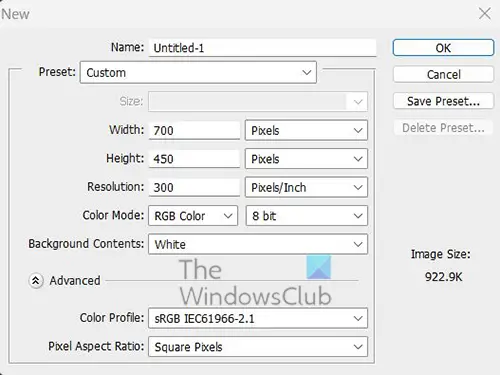
Ta prvi korak sem namerno poimenoval Odpiranje dokumenta v Photoshopu. To je zato, ker bo v nekaterih primerih črta vzorca ustvarjena v novem dokumentu ali dodana že ustvarjenemu dokumentu.
Odprite nov dokument
Če želite odpreti nov dokument, odprite Photoshop, nato izberite Datoteka in nato Novo ali kliknite Ctrl + Н . Odprlo se bo okno Možnosti novega dokumenta, da boste lahko določili, kaj želite za svoj dokument, nato pa kliknite V redu za potrditev.
Odprite obstoječi dokument
Če želite odpreti obstoječi dokument, odprite Photoshop in pojdite na mapa potem Odprto ali kliknite Ctrl + О . Lahko tudi poiščete dokument in ga povlečete v Photoshop. Lahko tudi poiščete dokument in ga dvokliknete ali z desno miškino tipko kliknete in izberete Odpri od potem Adobe Photoshop (številka različice) .
brezplačna programska oprema za računovodstvo za mala podjetja
Zdaj, ko je platno pripravljeno ali odprt že obstoječi dokument, je čas za izdelavo vzorčaste črte.
2] Nariši črto 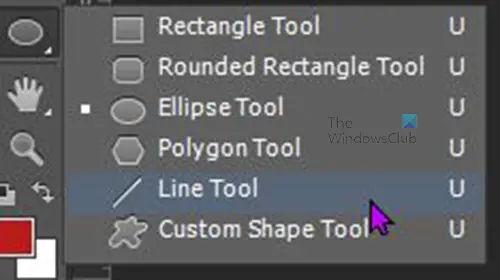
Če želite narisati črto, pojdite v levo orodno vrstico in izberite orodje Črta. Orodje Line je v isti skupini kot Orodje za pravokotnik , Orodje za zaobljeni pravokotnik, in drugi. Ko je izbrano orodje Line, se premaknite na platno, pritisnite in držite primarni gumb miške in nato povlecite, da ustvarite črto. Če se želite prepričati, da je črta ravna, med vlečenjem pridržite tipko Shift.
Črto lahko ustvarite tudi tako, da kliknete orodje za pravokotnik in nato kliknete platno. Videli boste pogovorno okno Ustvari pravokotnik. Vnesite želene mere za pravokotnik in kliknite Globa za potrditev in ustvarjanje pravokotnika.
Naj linija izstopa 
gmail se je zataknil v pošiljanju
Privzeto bo črta tanka in bo prevzela trenutno barvo ospredja. Zgornja slika je črta, ko je pravkar narisana, je vrednost H (višina) 1 piksel.

Če je črta še vedno izbrana in je orodje Line aktivno, boste v zgornji menijski vrstici videli meni. Tukaj lahko spremenite vrstico Barva polnila , Železo barva, Utež (debelina) in še veliko več. 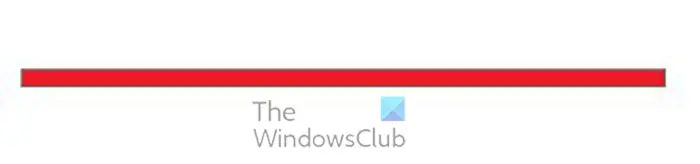
lahko greš na H (višina ) in spremenite vrednost v številko, zaradi katere bo črta debelejša. Vnesite novo vrednost, nato pritisnite Enter in višina vrstice se bo povečala. Zgornja vrstica ima vrednost višine 10 slikovnih pik.
Dolžino vrstice lahko spremenite tudi tako, da izberete večjo vrednost za W (širina ). Vnesite želeno vrednost in kliknite vstopi in dolžina se bo spremenila.
3] Dodajanje vzorca z možnostjo Slog plasti
Zdaj, ko je linija postala večja, je čas, da dodate vzorec.
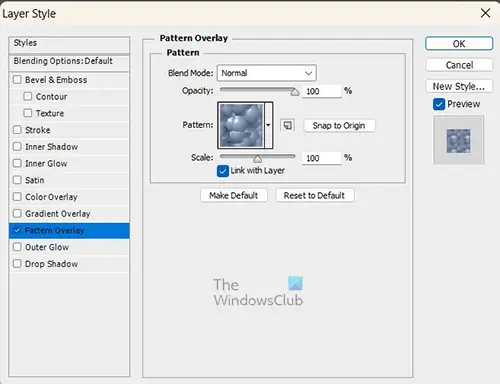
Privzete vzorce Photoshopa lahko dodate črti s pomočjo slogov plasti. Če želite dodati vzorec, pojdite na ploščo plasti in z desno miškino tipko kliknite plast, ki je namenjena črti, prikazal se bo meni, kliknite Možnosti mešanja . Ko se prikaže okno Slog plasti, kliknite besedo Prekrivni vzorec .
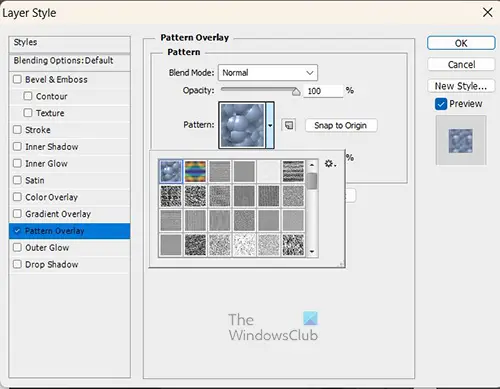
Pojdite na možnosti prekrivanja vzorca in izberite želeni vzorec. Vrstici lahko dodate več slogov s klikom na druga imena slogov. Vendar se ta članek osredotoča na predlogo, zato bo dodana samo predloga. 
Da vam bo vzorec bolj viden, bom črto naredila precej širšo. Višina črte je 30 slikovnih pik in vzorec je bolj viden.
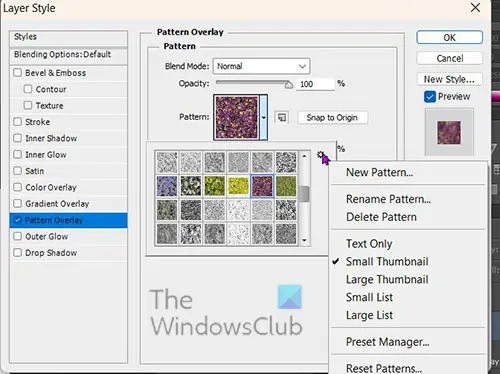
Če vam predloge na tem seznamu niso všeč in jih želite dodati več, lahko to storite. Preprosto kliknite spustno puščico poleg vzorca vzorca, da prikažete vzorce. v zgornjem desnem kotu vzorcev vzorcev boste opazili majhno ikono zobnika, kliknite jo, da odprete meni. Lahko se pomaknete navzdol in izberete novo kategorijo vzorcev, kot so naravni vzorci ali katero koli drugo. 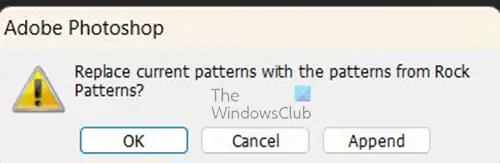
Ko kliknete na želeno predlogo, boste pozvani, ali želite uporabiti trenutne predloge z novimi kategorijami. lahko kliknete Globa jih zamenjati oz Dodaj če želite obdržati stare in dodati nove na seznam, ali kliknite gumb 'Prekliči', da zaprete seznam brez sprememb.
Če potrebujete predloge po meri, ki niso na voljo, lahko kliknete isti meni in prenesete predloge, ki ste jih prenesli ali ustvarili.
V meniju z vzorci lahko spremenite motnost in velikost vzorca. Če želite spremeniti motnost vzorca, povlecite Motnost drsnik navzgor ali navzdol ali vnesite vrednost. Če želite spremeniti velikost vzorca, povlecite Lestvica drsnik levo ali desno ali vnesite številko v polje vrednosti. Ko končate, kliknite V redu, da shranite nastavitve predloge in zaprete okno. Slog plasti okno z možnostmi.
4] Dodajanje slike s potezo
Ko je izbrano orodje Line, pojdite v zgornjo menijsko vrstico in poiščite vrstico Možnosti črte. V črto dodajte barvo polnila, če je nimate. Nato uporabite tudi barvo poteze. Ko dodate potezo, spremenite vrsto poteze v pomišljaje ali pike. Poteza bo oblikovala vzorec na črti. Vzorec bo ostrejši, čim širša bo črta, vzorec pa se bo spreminjal, ko bo črta širša. 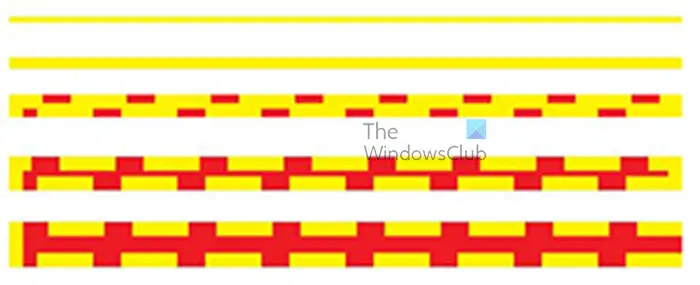
To so črte na različnih višinah: prva vrstica je 5px, naslednja 10px, druga vrstica 20px, druga 30px in zadnja 40px. Opazite, da v prvih dveh vrsticah ni pomišljajev, čeprav so tam.
kako ustaviti delovanje kroma v ozadju
Zaradi tega je metoda risanja vzorcev na črto precej nezanesljiva. Predloga ni prikazana, če je črta preozka in je uporabljen pomišljaj. Vendar pa bo prikazal pike, tudi če ima 5 slikovnih pik.
5] Uporaba oblike za ustvarjanje vzorčaste črte
Ta metoda ustvarjanja vzorčastih črt uporablja oblike. Zlasti pravokotnik ali kvadrat. Ta metoda je zelo enostavna. Če želite uporabiti obliko za ustvarjanje črte z vzorcem, pojdite v levo orodno vrstico in izberite orodje Pravokotnik. Orodje za pravokotnik je v isti skupini kot orodje za črte. Z izbranim orodjem za pravokotnik narišite pravokotnik na platno. 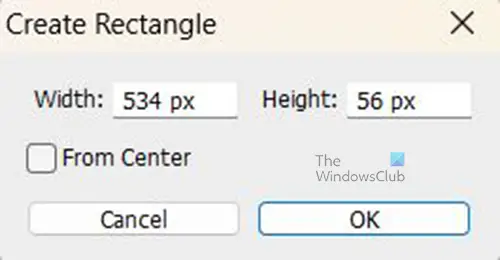
Prav tako lahko narišete pravokotnik s pritiskom na zaslon. Odprlo se bo okno z možnostmi ustvarjanja pravokotnika. samo vnesti morate dimenzije in klikniti V redu, da ustvarite pravokotnik.  Pravokotnik je zdaj mogoče prilagoditi, da bo črta tanjša ali debelejša. Če želite prilagoditi velikost pravokotnika, ga kliknite in nato kliknite Ctrl + Т za sprožitev polja za preoblikovanje okoli pravokotnika.
Pravokotnik je zdaj mogoče prilagoditi, da bo črta tanjša ali debelejša. Če želite prilagoditi velikost pravokotnika, ga kliknite in nato kliknite Ctrl + Т za sprožitev polja za preoblikovanje okoli pravokotnika.
Držite zgornji ali spodnji ročaj pravokotnika in ga povlecite navzgor ali navzdol, odvisno od tega, ali želite pravokotnik narediti debelejši ali tanjši. Za prilagoditve morate med vlečenjem držati Shift + Alt. 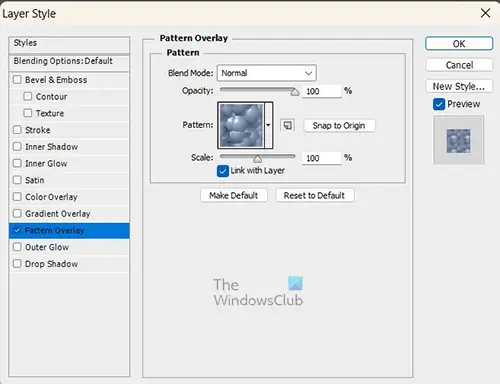
Če želite liniji pravokotnika dodati vzorec, izberite pravokotnik in pojdite na ploščo s plastmi. Z desno miškino tipko kliknite plast pravokotnika in ko se prikaže pojavni meni, izberite Slogi plasti .
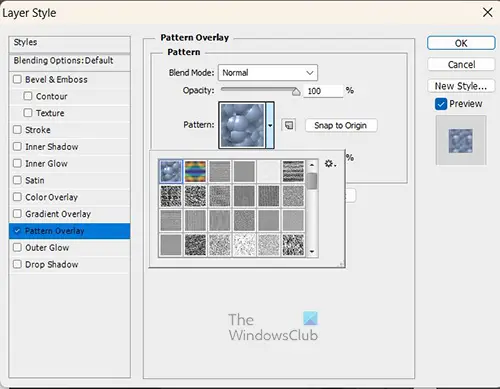
Kliknite na besedo Pattern Overlay, da pravokotniku dodate vzorec. Želeni vzorec lahko izberete s klikom na puščico navzdol poleg vzorca vzorca. Ko končate, kliknite V redu, da potrdite vzorce.

To je črta, sestavljena iz pravokotnika in prekrita z vzorcem.
Opomba: Vsakič, ko narišete obliko ali črto, bodo privzeto uporabljene tukaj uporabljene nastavitve črte, poteze in polnila.
Preberite: Kako dodati okvir sliki v Photoshopu
Ali je mogoče v Photoshop dodati predloge po meri?
Ustvarite lahko lastne predloge in jih dodate v Photoshop. Ustvarite lahko predlogo v Photoshopu ali postavite sliko v Photoshop in jo ali njene dele uporabite kot predlogo. Ko je slika pripravljena, jo izberite ali njen del z orodjem za pravokotno izbiro. Ko je izbrana slika ali njen del, pojdite na Uredi potem Določite predlogo . Prikaže se okno za izbiro imena predloge; poimenujte predlogo in kliknite GLOBA . Vzorec bo na voljo v vzorcu vzorca, kadar koli želite dodati vzorec svoji umetnini.
Kako dodati vzorce predmetom v Photoshopu?
Če želite čemur koli v Photoshopu dodati vzorec, izberite predmet in ga nato z desno miškino tipko kliknite na plošči Sloji. Prikaže se meni; kliknite Možnost mešanja . Prikaže se okno Slogi plasti; kliknite besedo Prekrivni vzorec . Videli boste vzorec vzorca; kliknite spustno puščico poleg vzorca vzorca, da vidite dodatne vzorce, med katerimi lahko izbirate.















